- Yazar Jason Gerald [email protected].
- Public 2023-12-16 11:44.
- Son düzenleme 2025-01-23 12:50.
Bu wikiHow makalesi sana bir e-posta mesajını Windows veya MacOS bilgisayarda bir PDF dosyasına nasıl dönüştüreceğini öğretir.
Adım
Yöntem 1/5: Gmail'de
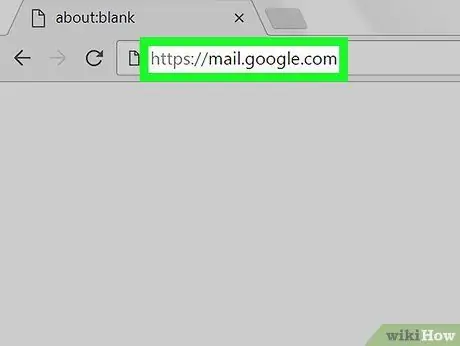
1. Adım. Bir web tarayıcısında https://mail.google.com adresine gidin
Gmail web sitesi açılacaktır. Gelen kutunuzu görmüyorsanız, önce hesabınızda oturum açmanız gerekir.
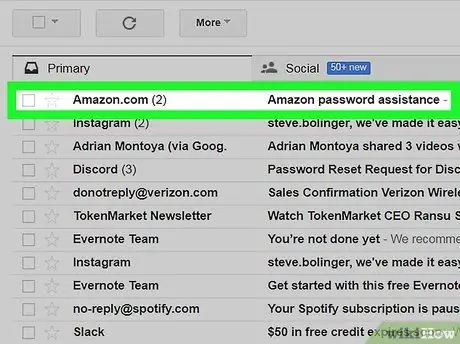
Adım 2. PDF dosyası olarak kaydetmek istediğiniz mesaja tıklayın
Bundan sonra, mesaj açılacaktır.
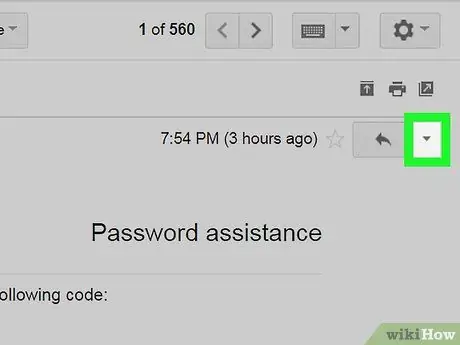
Adım 3. Aşağı ok düğmesine tıklayın
İletinin sağ üst köşesinde, sol okun hemen yanındadır.
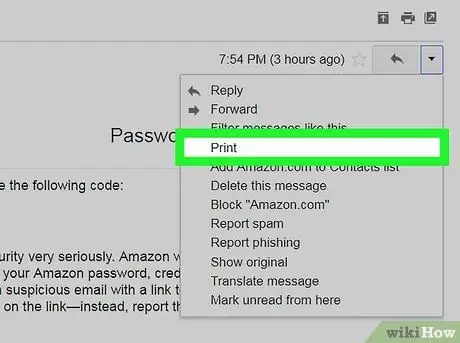
Adım 4. Yazdır'a tıklayın
Gmail yazdırma penceresi görünecektir.
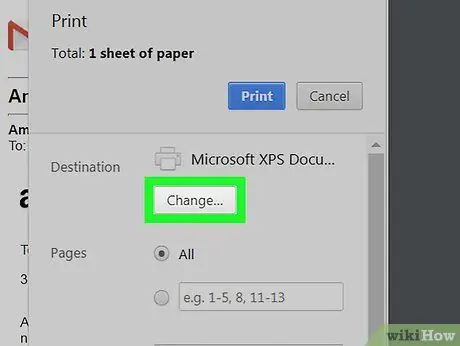
Adım 5. Değiştir'e tıklayın
Pencerenin sol sütununda, Yazıcı Seçenekleri'nin altındadır.
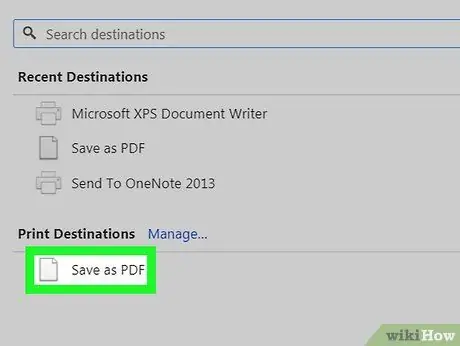
Adım 6. PDF Olarak Kaydet'e tıklayın
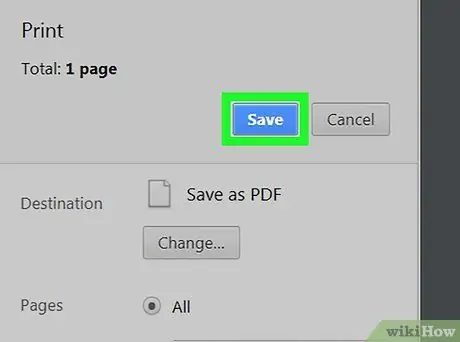
Adım 7. Kaydet'e tıklayın
E-posta mesajı şimdi bilgisayarınıza bir PDF dosyası olarak indirilecektir.
Yöntem 2/5: Outlook.com'da
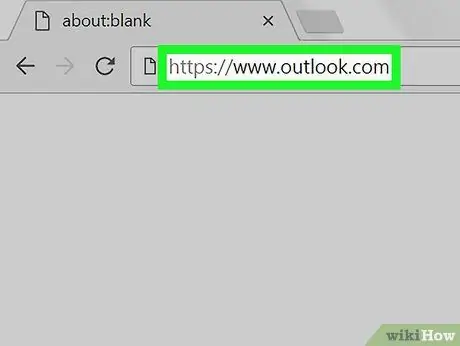
Adım 1. Bir web tarayıcısı aracılığıyla https://www.outlook.com adresine gidin
Gelen kutunuz hemen görünmezse, önce hesabınızda oturum açın.
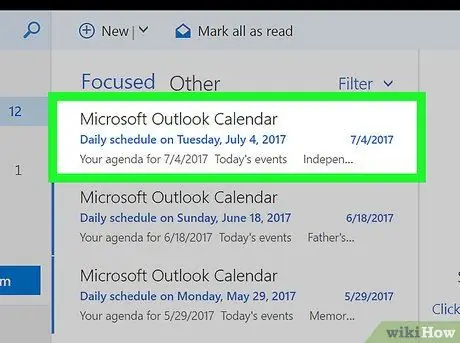
Adım 2. Kaydetmek istediğiniz mesajı tıklayın
Mesaj sağ bölmede açılacaktır.
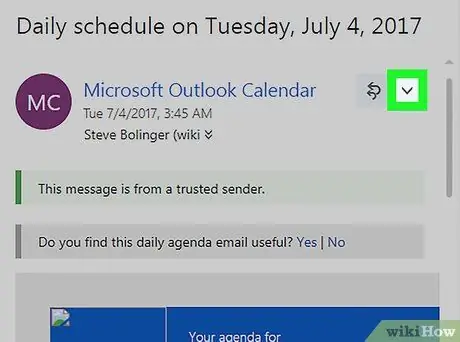
Adım 3. Aşağı oka tıklayın
İletinin sağ üst köşesindeki "Yanıtla" düğmesinin sağındaki bir oktur.
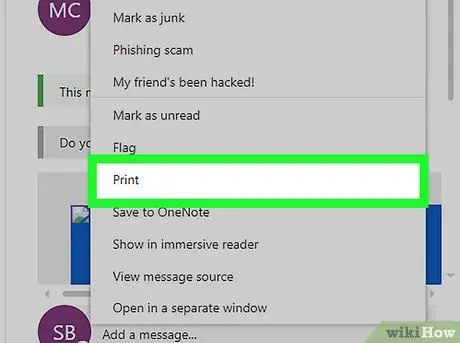
Adım 4. Yazdır'a tıklayın
Menünün en altındadır. Mesajın bir önizlemesi görüntülenecektir.
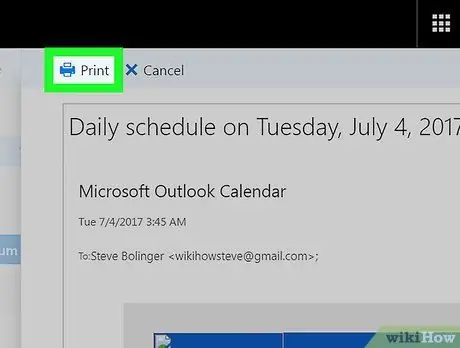
Adım 5. Yazdır'a tıklayın
Küçük yazıcı simgesinin bulunduğu bağlantı, önizleme penceresinin sol üst köşesindedir. Bilgisayardan "Yazdır" iletişim kutusu açılır, ekran kullanılan bilgisayara ve yazıcıya göre değişir.
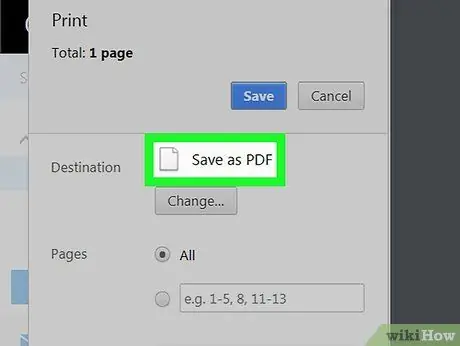
Adım 6. Yazıcı seçeneği olarak PDF'ye Yazdır'ı seçin
Bu seçenek ayrıca " olarak etiketlenebilir. PDF olarak dışa aktar " veya " Microsoft PDF'ye Yazdır ” birden fazla bilgisayarda.
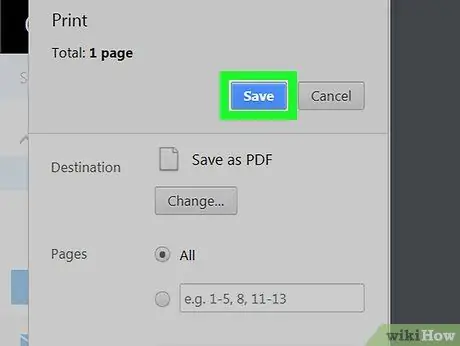
Adım 7. Tamam'a tıklayın veya Kaydetmek.
E-posta daha sonra bilgisayarınıza bir PDF dosyası olarak indirilecektir.
Yöntem 3/5: Microsoft Outlook'u Windows veya macOS Bilgisayarda Kullanma
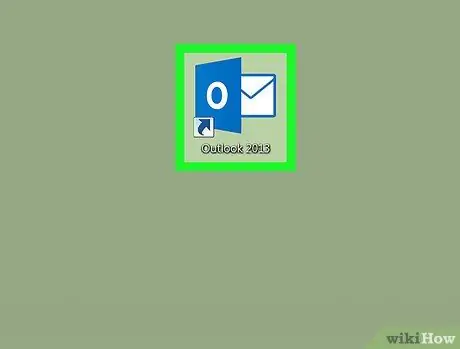
Adım 1. Microsoft Outlook'u açın
Bu uygulama "Microsoft Office" bölümünde saklanır. Tüm Uygulamalar ” “Başlat” menüsünde (Windows) veya klasörde “ Uygulamalar " (Mac os işletim sistemi).
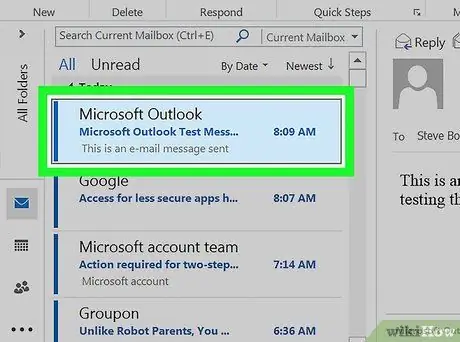
Adım 2. Kaydetmek istediğiniz e-postayı tıklayın
Mesaj sağ bölmede açılacaktır.
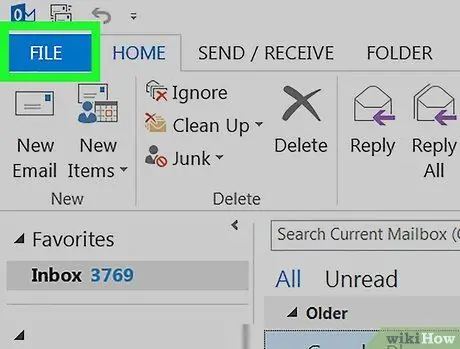
Adım 3. Dosya menüsünü tıklayın
Pencerenin sol üst köşesindedir.
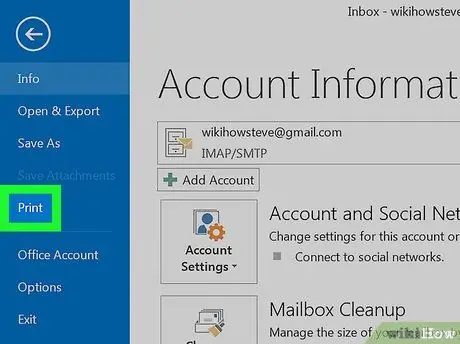
Adım 4. Yazdır'a tıklayın
Bu seçenek sol sütundadır.
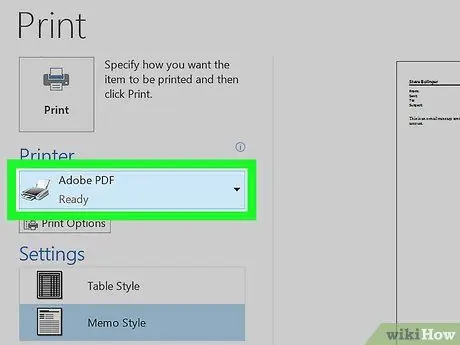
Adım 5. “Yazıcı” menüsünden PDF'ye Yazdır'ı seçin
Bu seçenek " olarak etiketlenebilir. PDF olarak dışa aktar " veya " PDF olarak kaydet ” birden fazla bilgisayarda.
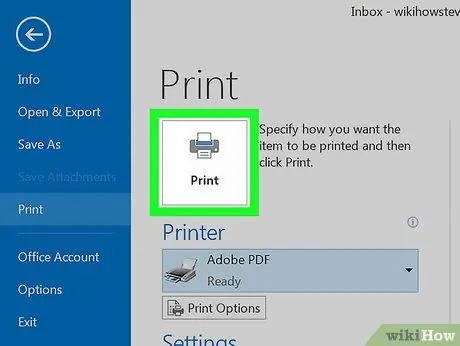
6. Adım. Yazdır'a tıklayın
Kaydet penceresi açılacaktır.
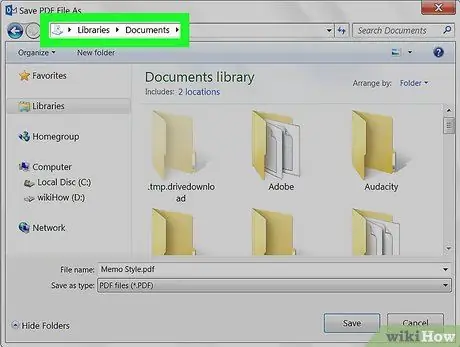
Adım 7. E-posta PDF dosyasını kaydetmek istediğiniz klasörü seçin
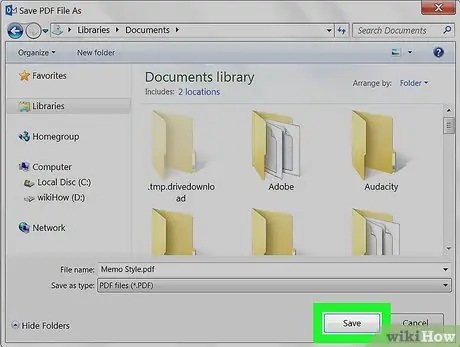
Adım 8. Dosyayı adlandırın ve Kaydet'e tıklayın
E-posta şimdi seçilen klasöre bir PDF dosyası olarak kaydedilecektir.
Yöntem 4/5: Mac Bilgisayarda Posta Uygulamasını Kullanma
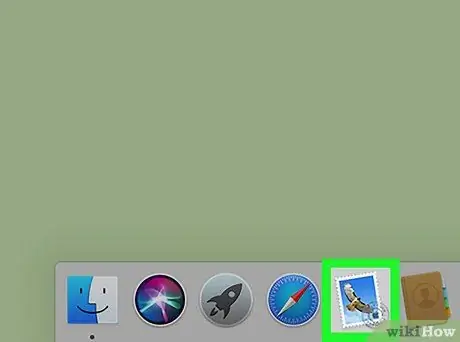
Adım 1. Posta uygulamasını açın
Bu uygulama simgesi, içinde kartal olan bir posta pulu gibi görünüyor. Genellikle bu simgeyi Dock ve Launchpad'de bulabilirsiniz.
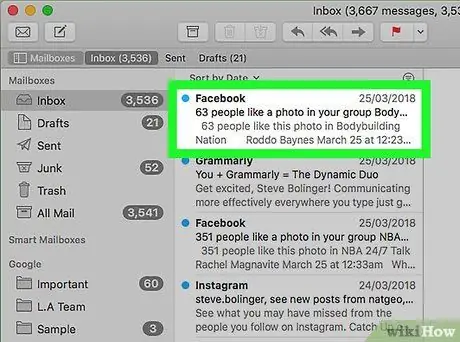
Adım 2. PDF dosyası olarak kaydetmek istediğiniz mesaja tıklayın
Mesaj sağ bölmede görüntülenecektir.
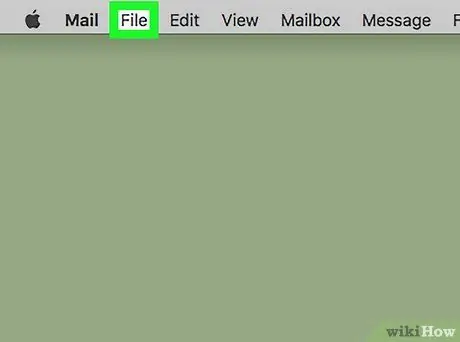
Adım 3. Dosya menüsünü tıklayın
Ekranın sol üst köşesindeki menü çubuğundadır.
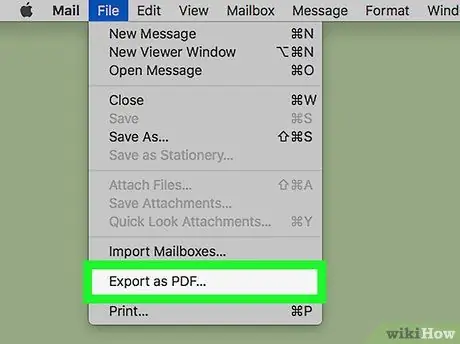
Adım 4. PDF Olarak Dışa Aktar…'a tıklayın
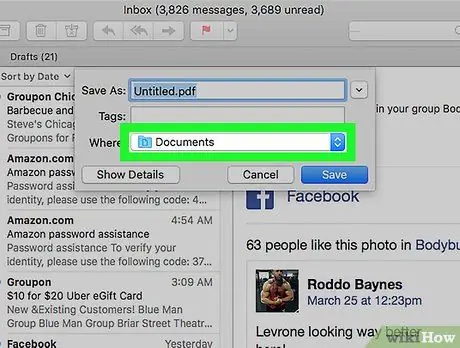
Adım 5. Bir dosya depolama konumu seçin
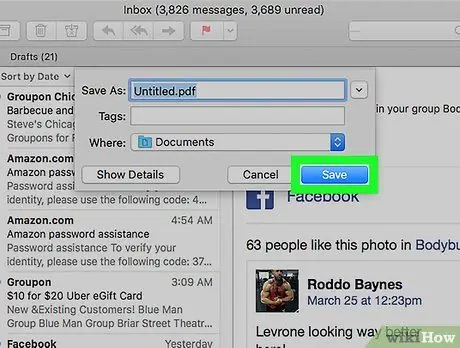
Adım 6. Kaydet'e tıklayın
PDF dosyası seçilen klasöre kaydedilecektir.
Yöntem 5/5: Yahoo! Posta
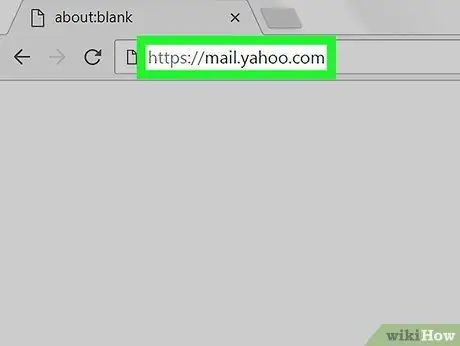
Adım 1. Bir web tarayıcısı aracılığıyla https://mail.yahoo.com adresini ziyaret edin
Henüz hesabınıza giriş yapmadıysanız, bu noktada hesap giriş bilgilerinizi girin.
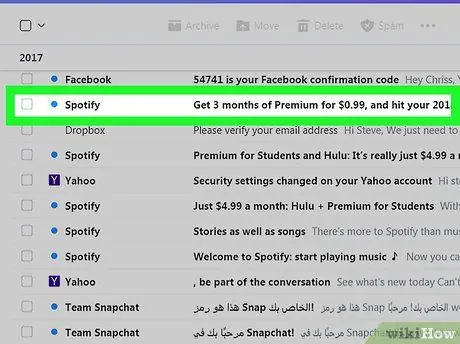
Adım 2. Kaydetmek istediğiniz mesaja tıklayın
Mesaj sağ bölmede açılacaktır.
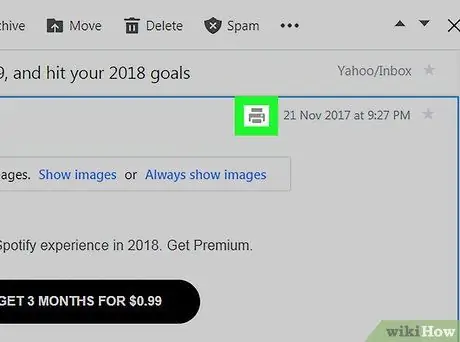
Adım 3. Yazıcı simgesine tıklayın
Mesajın sağ üst köşesindedir. Mesajın basılı versiyonu daha küçük bir pencerede açılacaktır.
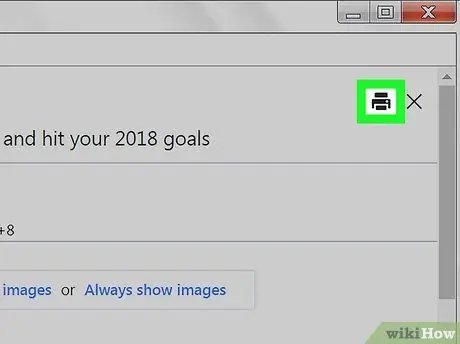
Adım 4. Küçük penceredeki mesajdaki yazdır simgesine tıklayın
Bilgisayardan yazdırma iletişim kutusu açılacaktır.
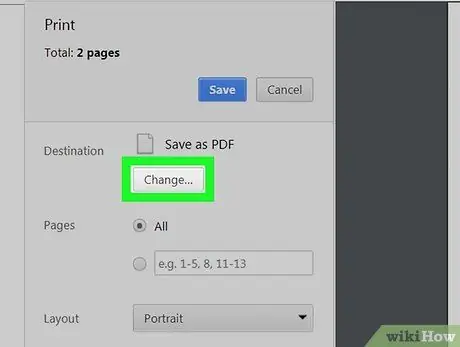
Adım 5. Yazıcı olarak PDF'ye Yazdır'ı seçin
Bu seçenek " olarak etiketlenebilir. PDF olarak dışa aktar ”, “ PDF olarak kaydet ", veya " Microsoft PDF'ye Yazdır ” birden fazla bilgisayarda.
Yazıcı seçeneklerini değiştirmek için “Değiştir” düğmesine tıklamanız gerekebilir
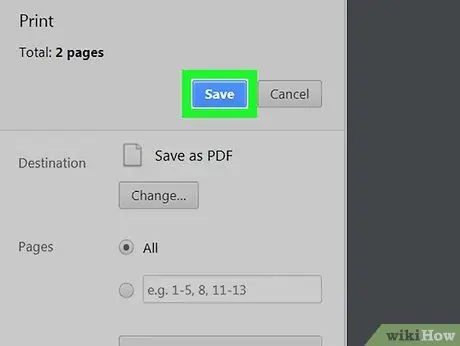
6. Adım. Kaydet'e tıklayın veya Yazdır.
Kullanılabilir seçenekler, kullandığınız bilgisayara bağlı olacaktır.
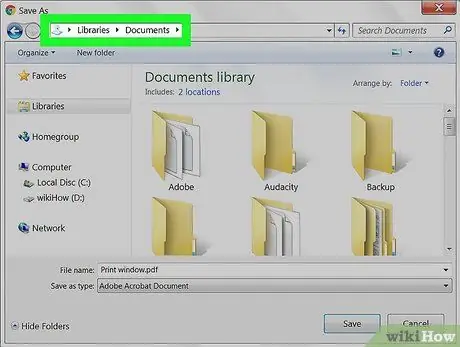
Adım 7. PDF dosyasının kaydedileceği klasörü seçin
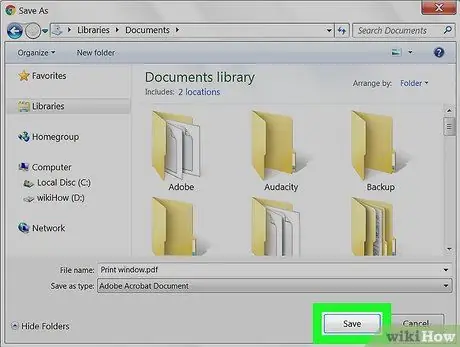
Adım 8. Dosyayı adlandırın ve Kaydet'e tıklayın
Mesaj, seçilen klasöre bir PDF dosyası olarak kaydedilecektir.






